Hvordan lage en lysbildefremvisning på Instagram Story & Reels [100% fungerer]
Instagram presenterte en av applikasjonens nye funksjoner, lysbildefremvisningen. Den lar brukere dele ti multimediefiler over ett innlegg umiddelbart. Brukere kan kombinere bilder eller videoer og gjøre dem om til en lysbildefremvisning. Av den grunn trenger ikke brukere lenger å laste opp bildene eller videoene de tok én etter én. Planlegger du å lage en for å legge ut på Instagram-kontoen din?
Denne artikkelen vil presentere detaljer om Instagram lysbildefremvisning, som hvordan du lager en lysbildefremvisning på Instagram, fra hjul til historier og innlegg. Med det kan du vise frem bildene eller videoene dine gjennom en lysbildefremvisning på Instagram.
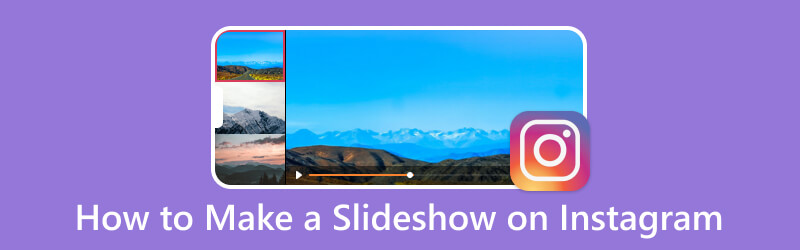
SIDEINNHOLD
- Del 1. Hvordan lage en Slideshow Reel på Instagram
- Del 2. Hvordan lage en lysbildefremvisning på Instagram Story
- Del 3. Hvordan lage en lysbildefremvisning på datamaskinen for Instagram
- Del 4. Slik legger du ut en lysbildefremvisning på Instagram
- Del 5. Vanlige spørsmål om Instagram Slideshow Feature
Del 1. Hvordan lage en Slideshow Reel på Instagram
Instagrams Reel lar brukere fange eller laste opp videoklipp i opptil 60 sekunder. Disse videoklippene kan redigeres, legges til bakgrunnsmusikk, brukes effekter og filtre og mer før de deles med applikasjonen. Visste du at du kan lage en lysbildefremvisning med Instagrams hjul? Hvis ikke, fortsett til følgende detaljer for å lære hvordan du lager en lysbildeserie på Instagram.
Trinn 1. Til å begynne med åpner du Instagram-applikasjonen med mobiltelefonen din.
Steg 2. Når applikasjonen er åpnet, sveip til venstre og velg Sneller fra alternativene nedenfor.
Trinn 3. Velg bildene du vil inkludere i lysbildefremvisningen. Du kan bare importere opptil 10 bilder til Instagram-rullene. Deretter klikker du på pilen går til høyre ikonet for å flytte deg til en annen skjerm.
Trinn 4. Du kan legge til tekst, musikk, klistremerker, effekter og filtre for å gjøre lysbildefremvisningsrullene dine mer iøynefallende. Når du er ferdig med å redigere, del lysbildefremvisningsrullene på Instagram-kontoen din.
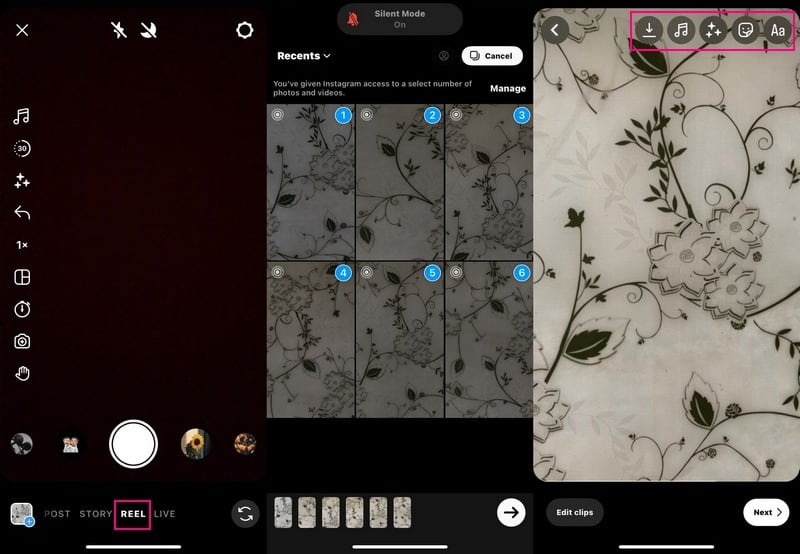
Del 2. Hvordan lage en lysbildefremvisning på Instagram Story
Instagram Stories lar brukere så mange bilder og videoklipp til historien deres de vil uten å påvirke hovednyhetsstrømmen deres. Her kan du også lage en lysbildefremvisning. Vet du hvordan? Hvis du trenger hjelp, vil denne delen presentere hvordan du lager en lysbildefremvisning på Instagram-historien.
Trinn 1. Kjør Instagram-applikasjonen med mobilenheten din. Når applikasjonen åpnes, sveip til venstre og velg Historier.
Steg 2. trykk Multimedia ikonet, deretter Plukke ut -knappen, og legg til multimediefilene du vil vise frem på lysbildefremvisningen. Etter å ha valgt, trykk på Neste for å gå videre til neste trinn.
Hvis bildet eller videoene dine må ordnes på riktig måte, kan du justere rekkefølgen i henhold til dine preferanser. Du kan også bruke et filter for å forbedre utseendet til lysbildefremvisningen. I tillegg kan du legge til bildetekster og plasseringer til bildene basert på din smak og behov.
Trinn 3. Når du er fornøyd med lysbildefremvisningen, trykker du på pilen går til høyre ikonet, og det er klart til å motta mange hjerter og kommentarer.
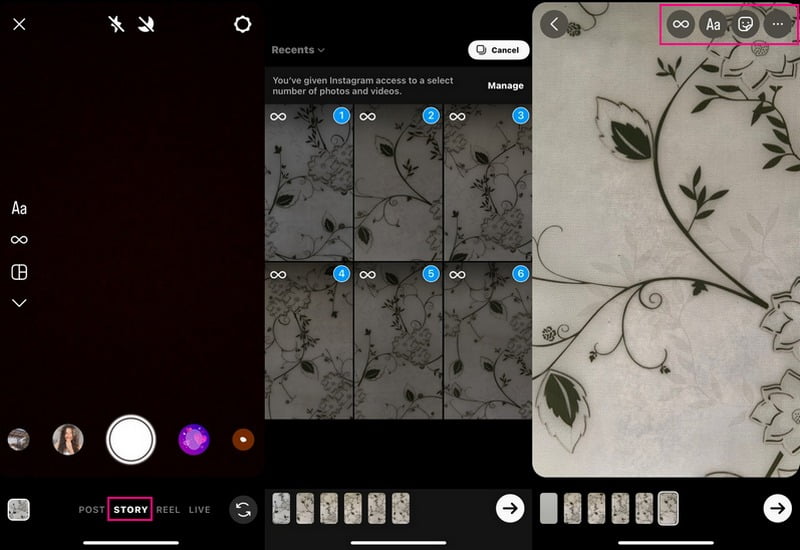
Del 3. Hvordan lage en lysbildefremvisning på datamaskinen for Instagram
Leter du etter en Instagram-lysbildefremviser og en måte å lage en lysbildefremvisning på datamaskinen for Instagram? Med det, vurder å bruke Vidmore Video Converter, siden den kan lage en lysbildefremvisning ved å bruke bildene eller videoene dine.
Som nevnt er MV en av programmets hovedfunksjoner, som lar deg lage en forbløffende lysbildefremvisning. Den lar deg legge til så mange multimediefiler du vil, i motsetning til Instagram-lysbildefremvisning, som bare lar deg legge til ti. Den tilbyr mer enn 40 ferdige temaer, lar deg legge til tekst og musikk, og endrer utdataens format, kvalitet og mer. I tillegg kan du bruke de andre redigeringsalternativene, som roter og beskjær, effekter og filtre, vannmerke og mer. Dette programmet kan faktisk hjelpe deg med å lage en lysbildefremvisning for Instagram.
- Det er ubegrenset å legge til bilder eller videoer for en lysbildefremvisning.
- Brukere kan inkludere tekst, bakgrunnsmusikk og mer.
- Den tilbyr flere redigeringsalternativer som er nyttige for å lage en lysbildefremvisning.
- Kan lage en lysbildefremvisning for Instagram.

Trinn 1. Last ned og installer Vidmore Video Converter
Last ned programmet fra den offisielle nettsiden. Etterpå, installer applikasjonen ved å følge installasjonsoppsettene. Når det er installert, åpne programmet for å komme i gang.
Trinn 2. Velg MV Tab
Når programmet er åpent, velger du fra hovedgrensesnittet MV fanen fra den øverste menylinjen. Gå deretter til (+) signer for å åpne datamaskinmappen, og velg bildene eller videoene du vil skal vises i lysbildefremvisningen. Du kan ordne rekkefølgen deres i henhold til din foretrukne sekvens når bildene eller videoene lastes opp. For å gjøre det, dra bilde- eller videofilene og ta dem til deres spesifikke posisjon.
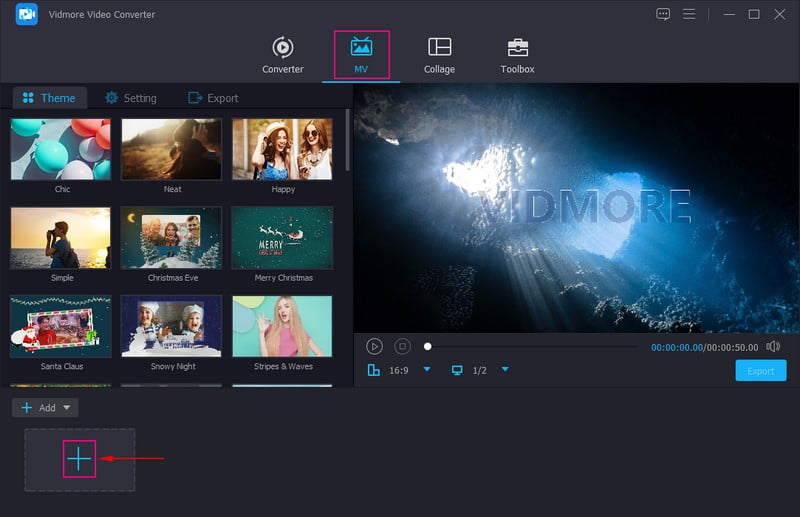
Trinn 3. Få tilgang til redigeringsalternativer
Over dine opplastede bilde- eller videofiler, trykk på Wand eller Redigere ikonet for å åpne de ekstra redigeringsalternativene du kan bruke. Her kan du rotere bilde- eller videofilene dine med klokken, mot klokken og mer. Hvis du vil fjerne unødvendige deler fra bilde- eller videofilene dine, kan du beskjære dem manuelt eller angi et spesifikt beskjæringsområde. Du kan også velge sideforhold og zoommodus fra listen. Hvis du ønsker å øke utseendet til lysbildefremvisningen, kan du endre de grunnleggende effektene og bruke filtre. I tillegg kan du også legge inn et tekst- eller bildevannmerke i lysbildefremvisningen.
Merk: Sørg for å treffe OK knappen for hver endring du gjør.
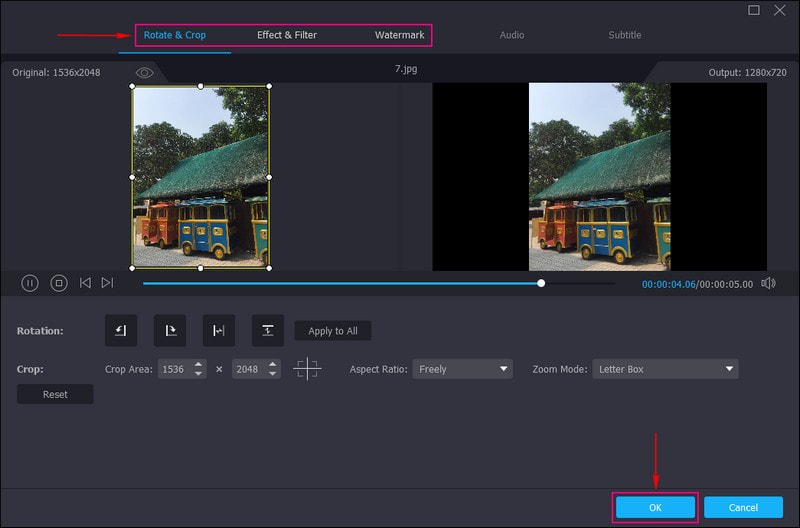
Trinn 4. Bruk et tema
Du er tilbake til hovedgrensesnittet. Gå til Tema og velg den du vil bruke på lysbildefremvisningen. Når du har valgt et spesifikt tema, vil du se endringene direkte på forhåndsvisningsskjermen. Temaet vil bli brukt automatisk når du har valgt et spesifikt tema.
Flytte til Innstillinger og sett en hake ved siden av Start og Slutttittel for å skrive inn en tekst i lysbildefremvisningsprosjektet. I tillegg kan du endre tekstens skriftstil, størrelse, type, varighet og farge. Gå deretter til Lydspor og sett en hake hvis du vil beholde det originale lydsporet eller legge til bakgrunnsmusikk. Her kan du endre Volum og Forsinkelse basert på din foretrukne myke og høye lyd.
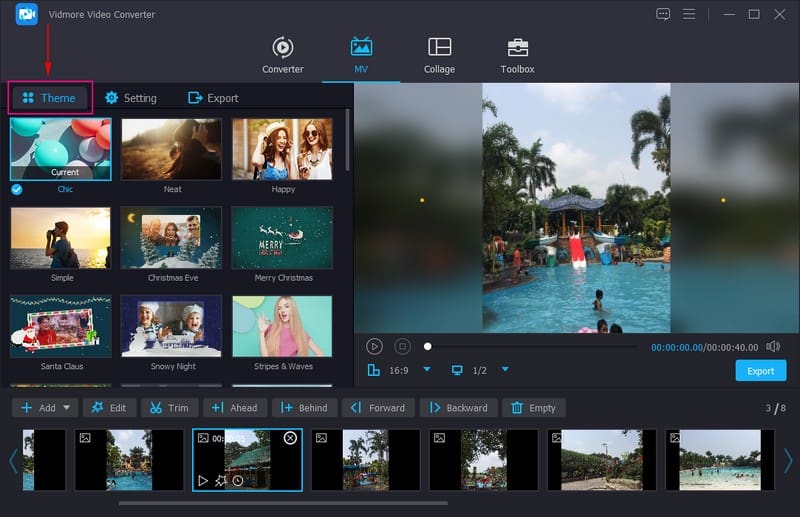
Trinn 5. Eksporter lysbildefremvisning for Instagram
trykk Eksport for å endre lysbildefremvisningens navn, kvalitet, bildefrekvens og oppløsning i henhold til ditt behov. Du kan også endre formatet til MP4 eller MOV, det støttede videoformatet til Instagram. Når du er ferdig, trykk Start eksport for å lagre lysbildefremvisningen på datamaskinen. Etterpå kan du dele og laste opp den opprettede lysbildefremvisningen din på Instagram og la hvem som helst se kreativiteten din.
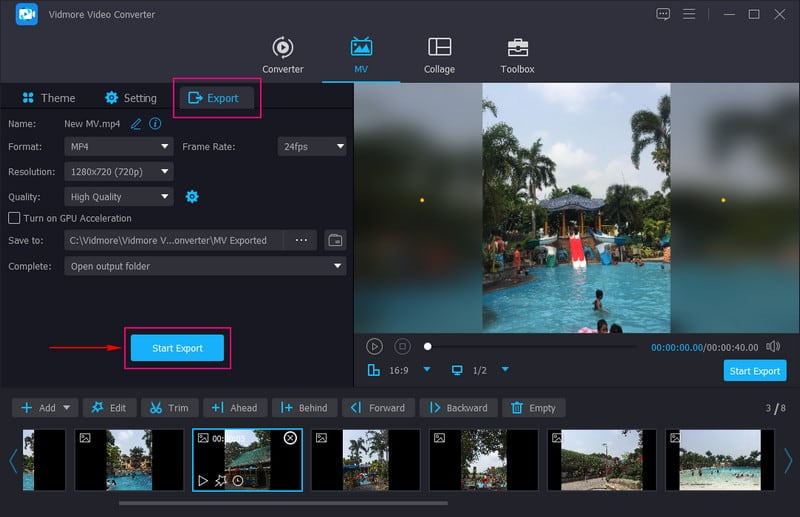
Del 4. Slik legger du ut en lysbildefremvisning på Instagram
Anta at du allerede har laget en lysbildefremvisning, som er lagret på skrivebordet eller mobilenheten. Denne delen vil lære deg hvordan du legger ut en lysbildefremvisning på Instagram. Med det kan du dele og vise frem den opprettede lysbildefremvisningen din i Instagram-verdenen.
Trinn 1. Start Instagram-appen din ved å bruke mobilenheten din.
Steg 2. Trykk på (+)-tegn nederst i midten av grensesnittet når du åpner programmet.
Trinn 3. Gå til bilde- eller videoutvalget, og velg lysbildefremvisningen du vil legge ut på Instagram-kontoen din. Etterpå vil du se lysbildefremvisningen på forhåndsvisningsskjermen over bildet eller videovalget.
Trinn 4. Slå den Neste knappen øverst til høyre på skjermen. Før du legger ut lysbildefremvisningen, legg til musikk, filtre, tekst og mer til prosjektet for å gjøre det mer attraktivt.
Trinn 5. Når du er ferdig, trykk på Neste knappen, og klikk Dele for å legge ut lysbildefremvisningen på Instagram.
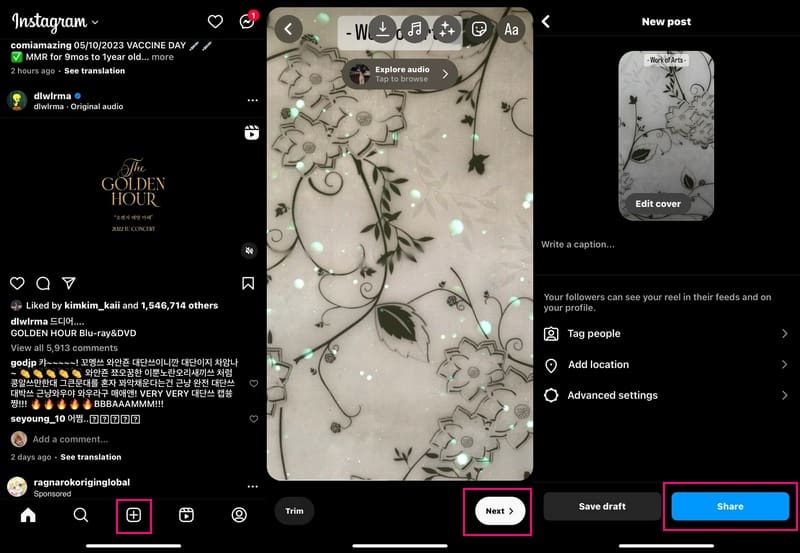
Del 5. Vanlige spørsmål om Instagram Slideshow Feature
Hvor lenge kan en lysbildefremvisning være på Instagram?
Maksimal lengde på et videoklipp på Instagram er 15 sekunder, inkludert en lysbildefremvisning. Sørg for at du lager og laster opp en lysbildefremvisning på 15 sekunder eller mindre; hvis ikke, vil Instagram kutte den automatisk.
Hvilken oppløsning er Instagram slideshow?
Oppløsningen for Instagram-lysbildefremvisningen er 1080 × 1350 piksler for et portrett. I tillegg 1080 × 566 piksler for liggende og 1080 × 1080 piksler for kvadrat.
Hva heter en lysbildefremvisning på Instagram?
På Instagram er betegnelsen for lysbildefremvisningen en karusell, som lar brukere legge til flere lysbilder. Maksimumsgrensen for Instagram-lysbilder er ti bilder og videoer, og hvert bilde eller video kan ha en bildetekst.
Konklusjon
Så enkelt som det har du lært hvordan lage en lysbildefremvisning på Instagram. Å lage en lysbildefremvisning på Instagram er enkel og lar deg tilpasse det endelige utseendet til lysbildefremvisningen. Imidlertid begrenser det deg bare til å legge til ti multimediefiler per lysbildefremvisning. Med det, vurder å bruke Vidmore Video Converter, siden det er ubegrenset å legge til multimediefiler. Den har også flere redigeringsalternativer som du kan bruke for å gjøre lysbildefremvisningen mer imponerende. Den vil faktisk motta flere hjerter og kommentarer når du legger den ut på Instagram.


